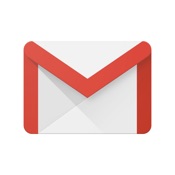LINEモバイルに限らず、格安SIMに乗り換えると「@docomo.ne.jp/@ezweb.ne.jp/@softbank.ne.jp/@i.softbank.jp」といった通信会社の名前が入ったメールアドレス(キャリアメール)が使えなくなります。
個人的にもauからLINEモバイルに乗り換えるとき、中学時代から愛用していた@ezweb.ne.jpのアドレスがなくなることに不安でした。でも、LINEモバイルに乗り換えるタイミングでメールアドレスも乗り換えたところ全く不便になることはありませんでした。
ネットショッピングや会員登録をする上でメールアドレスは必須です。LINEモバイルに乗り換えたときに実践した方法を紹介していきたいと思います。
Contents
LINEモバイルではキャリアメールが使えない

LINEモバイルでは、「@docomo.ne.jp/@ezweb.ne.jp/@softbank.ne.jp/@i.softbank.jp」など通信会社の名前が入ったメールアドレス(キャリアメール)が使えなくなります。キャリアメールが使えなくなるとどのようなデメリットがあるのでしょうか。
友だちにアドレス変更を伝えないといけない
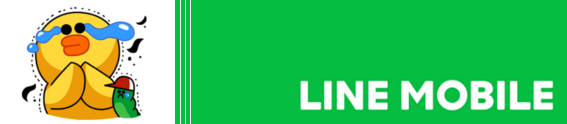
携帯電話ユーザーのほとんどがキャリアメールを連絡先として友だちに伝えています。LINEモバイルに乗り換えるとキャリアメールが使えなくなるので友だちにはアドレス変更のお知らせが必要です。
といっても、最近はLINEでメッセージをやり取りするのが主流となっているので、メールアドレスを使って連絡をする機会はだんだん無くなっています。昔のように登録者全員にアドレス変更のお知らせを送らなくても、キャリアメールで連絡を取り合う友だちだけに知らせれば特に困ることもありません。
むしろ届くのは迷惑メールばかりなんてこともあるので、逆にラッキーという方もいるかもしてません。
メルマガや会員登録に使っているとちょっと面倒
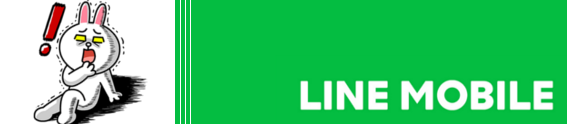
キャリアメールを通販サイト・メルマガ・各種会員登録に使っている場合はメールが受信できなくなるので、登録しているサイトごとにメールアドレスを変更しておかなければなりません。
キャリアメールがなくなってから「ログインのIDとパスワードがわからない!」となってしまってはもう変更ができない最悪の状況です。そうならないためにも、LINEモバイルに乗り換える前に登録情報を変更しておきましょう。
ちょっと面倒ですが、これをやらなければもっと面倒なことになるのでキャリアメールが使える間に必ずメールアドレスの変更をしてください。
LINEモバイルでアドレスごと乗り換え

LINEモバイルには大手キャリアのような会社名がついたアドレスはありません。なので、格安SIMに乗り換えたユーザーはキャリアメールの代わりにフリーメールを利用しています。
キャリアメールと同じ感覚で使えて、ログインさえすればパソコンでもスマホでも海外でもメールを送受信できるようになります。一度乗り換えてしまえば今後通信会社を変えてもアドレス変更の作業をする必要もないのでラクです。
GmailやYahoo!メールのアカウントを作成
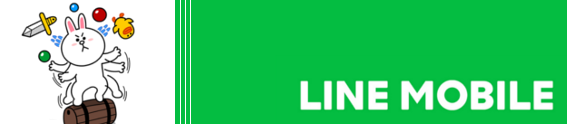
フリーメールの中でも、絶大な人気を持つGmailとYahoo!メールのどちらかでアドレスを作成します。Gmailは世界No.1の検索エンジンであるGoogleが運営していて、Yahoo!メールは日本の有名ポータルサイトYahoo!が運営しています。それぞれアドレスは「@gmail.com/@yahoo.co.jp」で、一度は見たことがあるのではないでしょうか。もしかしたら、すでにメールアドレスを持っているかもしれませんね。
GmailとYahoo!メールのどちらでもお好みで選んでもらって大丈夫です。ここでは個人的に愛用しているGmailのアカウント作成してみます。
必要事項を記入
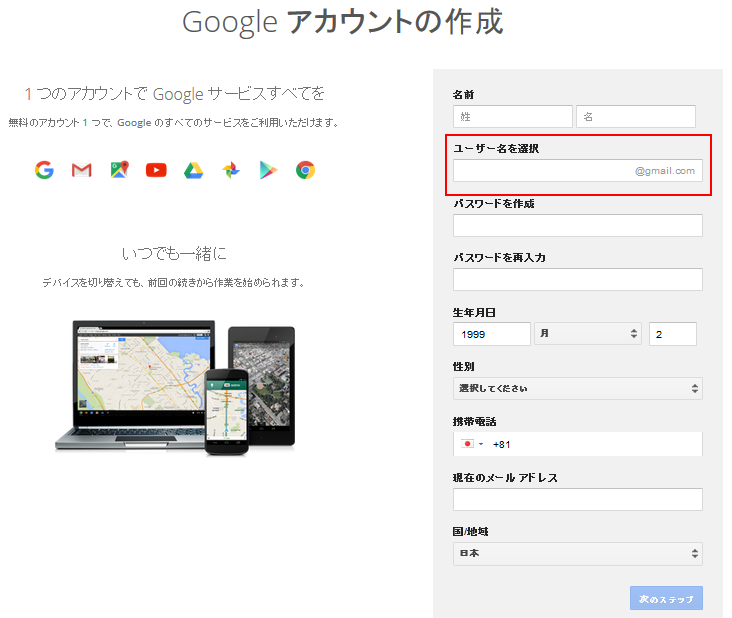
Gmailのアカウント作成ページで名前、ユーザー名、パスワード、生年月日、性別、電話番号など必要事項を記入します。ユーザー名に記入した文字列が「ユーザー名@gmail.com」といった形でメールアドレスになるので、適当に記入するのはNG!
メールアドレスをゲット
あとは本人確認をメールで行えば、無事にアカウントを作成できます。アカウントのログインIDとパスワードは大切に保管しておいてください。
キャリアメールと同じようにリアルタイムでお知らせが届く
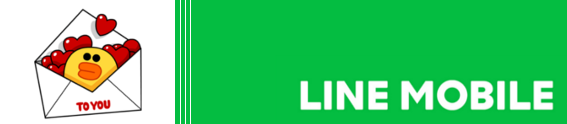
「GmailやYahoo!メールはブラウザ上で受信を確認しないといけないから面倒くさそう…」と思っているあなた!GmailやYahoo!メールのアプリを使えば、キャリアメールと同じようにメールの着信を自動でお知らせしてくれます。メールが届けばほぼリアルタイムで、バイブ・音・画面表示など設定した方法で着信を知られてくれます。一度アプリにメールアドレスの登録をするだけで、キャリアメールの良さを再現できるので使い勝手が悪くなることもありません。
表示のデザインが違うので最初は見た目に違和感がありますが、数日使えば慣れます。画像だけでなくWord・Excel・PDFといったファイルも添付ができるので、メール自体の機能もキャリアメールよりアップします。
メルマガや会員登録のメールアドレスを変更する
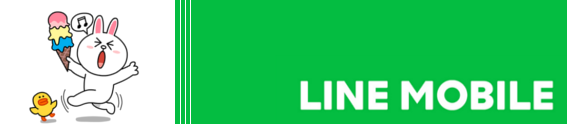
メールアドレスをゲットしたら、キャリアメールで会員登録をしているサイトやメルマガの登録情報を変更していきます。ログインIDとパスワードが分かれば、会員情報のメールアドレス項目を新しく作成したフリーメール「〜@gmail.com」「〜@yahoo.co.jp」にするだけで変更ができます。
ログインIDとパスワードを忘れた場合は、ログインIDとパスワード変更するためのURLが現在登録しているメールアドレスにメールで届きます。登録しているメールアドレスがキャリアメールであれば、万が一ログインIDとパスワードを忘れてしまうとメールアドレスでの承認もできなくなり、アドレスの変更が永遠にできなくなってしまいます。
必ずこの順番でメールアドレスの乗り換えを行ってください。
②メルマガ・会員情報のアドレス変更
③LINEモバイル乗り換え
④フリーメールのアプリをダウンロード
これだけでキャリアメールと変わらないメールの使い心地になるので、格安SIMへの乗り考えている方なら事前に①と②を済ませて準備を整えます。
まとめ

LINEモバイルでは、通信会社の名前が入ったメールアドレスは使えません。どの格安SIMでも「@docomo.ne.jp・@ezweb.ne.jp・@softbank.ne.jp・@i.softbank.jp」のアドレスがなくなります。
格安SIMユーザーのほとんどがGmailやYahoo!メールのフリーメールを取得してアプリを設定することでキャリアメールと同じ使い勝手の良さを再現しています。フリーメールは、パソコン・スマホ・タブレットでも海外でもwifi環境でもどんな状況でも使用することができるので、一度フリーメールに乗り換えれば今後別の格安SIMに移動してもメールアドレスを変更することもなくなるメリットもあります。